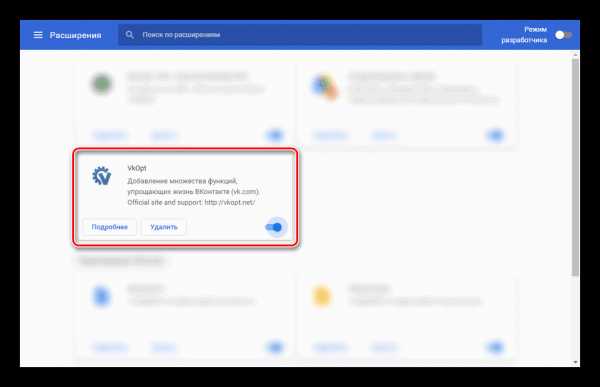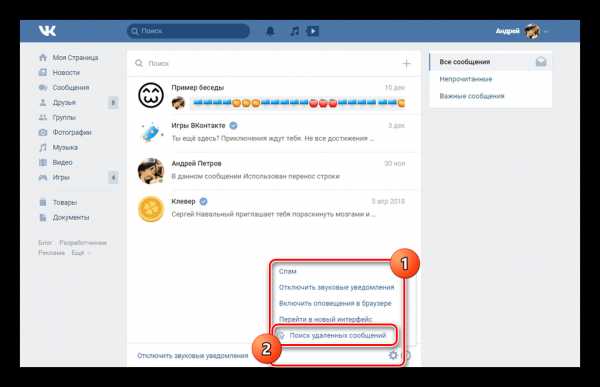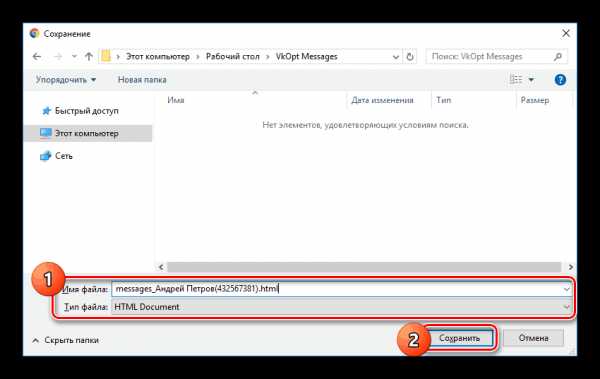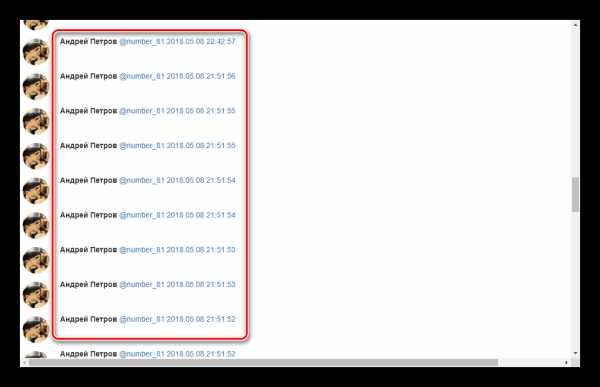Как посмотреть удаленные переписки ВКонтакте
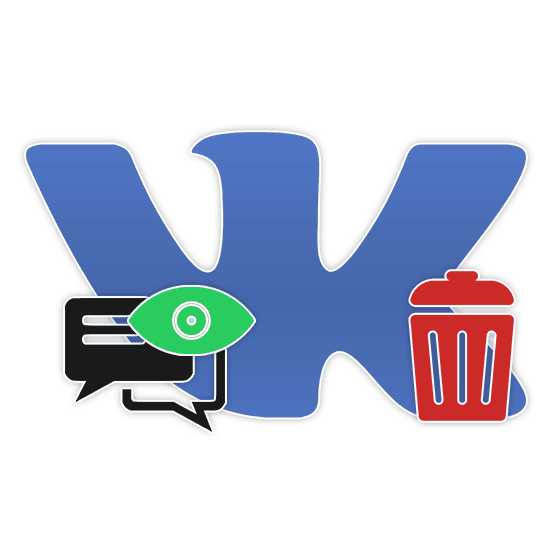
В связи с тем, что каждая переписка в социальной сети ВКонтакте может быть целенаправленно или случайно удалена, ее просмотр становится невозможен. Из-за этого нередко возникает необходимость восстановления некогда отправленных сообщений. По ходу данной статьи мы расскажем о методах просмотра содержимого из удаленных переписок.
Просмотр удаленных диалогов ВК
На сегодняшний день все существующие варианты восстановления переписок ВКонтакте с целью просмотра сообщений имеют множество недостатков. Более того, в подавляющем большинстве ситуаций доступ к содержимому из диалогов частично или полностью невозможен. Это стоит учитывать перед тем, как переходить к ознакомлению с последующей инструкцией.
Читайте также: Как удалить сообщения ВКонтакте
Способ 1: Восстановление диалогов
Наиболее простой способ просмотра удаленных сообщений и переписок заключается в их предварительном восстановлении стандартными средствами соцсети. Подобные подходы нами были рассмотрены в отдельной статье на сайте по проставленной ссылке. Из всех имеющихся способов большее внимание следует уделить методу пересылки сообщений из диалога со стороны вашего собеседника.
Примечание: Можно восстановить и просмотреть любые сообщения. Будь то отправленные в рамках приватного диалога или беседу.

Подробнее: Способы восстановления удаленных диалогов ВК
Способ 2: Поиск с помощью VKopt
Кроме стандартных средств сайта рассматриваемой соцсети можно прибегнуть к специальному расширению для всех наиболее популярных интернет-браузеров. Последние версии VkOpt позволяют произвести частичное восстановление содержимого некогда удаленных переписок. Эффективность настоящего способа напрямую зависит от времени удаления диалогов.
Примечание: Даже имеющиеся функции для восстановления со временем могут стать неработоспособны.
Скачать VkOpt для ВКонтакте
- Скачайте и установите расширение для интернет-обозревателя. В нашем случае процесс восстановления будет продемонстрирован только на примере Google Chrome.

Откройте сайт социальной сети ВКонтакте или обновите страницу, если выполнили переход до инсталляции расширения. При успешной установке рядом с фотографией в правом верхнем углу должна будет появиться стрелочка.
- С помощью основного меню рассматриваемого ресурса переключитесь на страницу «Сообщения». После этого на нижней панели наведите указатель мыши на иконку шестерни.
- Из представленного списка выберите пункт «Поиск удаленных сообщений».

При первом открытии данного меню после загрузки раздела
- Сразу после использования указанного пункта откроется контекстное окно «Поиск удаленных сообщений». Здесь вам следует внимательно ознакомиться с особенностями восстановления сообщений этим методом.
- Установите галочку «Пытаться восстанавливать сообщения», чтобы начать процедуру сканирования и восстановления всех сообщений за ближайший период времени. Процедура может занять разное количество времени в зависимости от общего числа удаленных сообщений и имеющихся переписок.
- Кликните по кнопке «Сохранение в файл (.html)» для загрузки специального документа на компьютер.

Произведите сохранение финального файла через соответствующее окно.

Для просмотра переписки, которую получилось восстановить, откройте скачанный HTML-документ. Использовать следует любой удобный браузер или программы, поддерживающие этот формат.
- В соответствии с уведомлением о работе данной функции VkOpt в большинстве случаев информация в файле будет состоять из имен, ссылок и времени отправки сообщений. При этом ни текста, ни изображений в исходном виде не будет.

Однако даже учитывая это, некоторая полезная информация все же присутствует. К примеру, можно получить доступ к документам, фотографиям или узнать о действиях, произведенных теми или иными пользователями в рамках удаленной беседы.
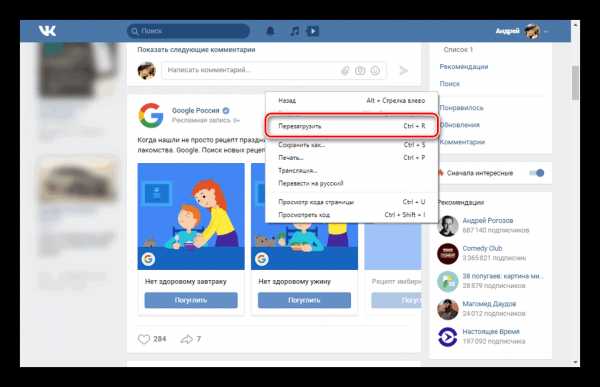
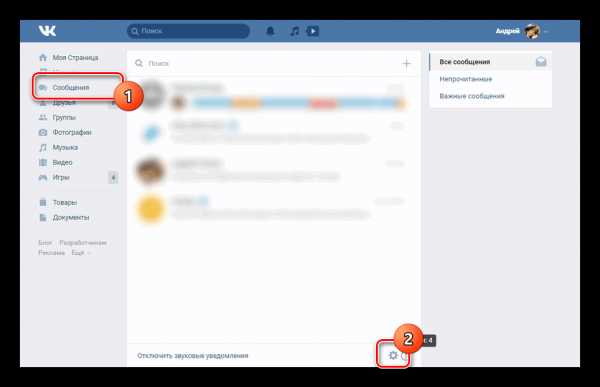
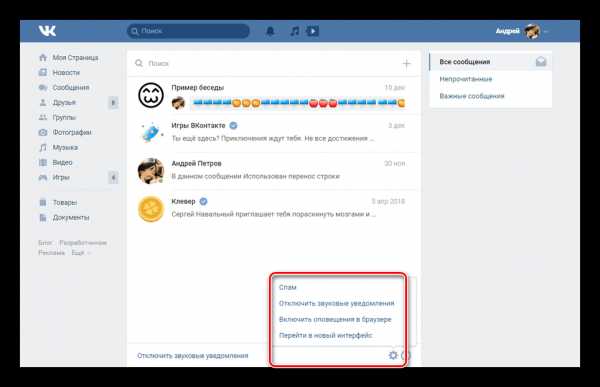
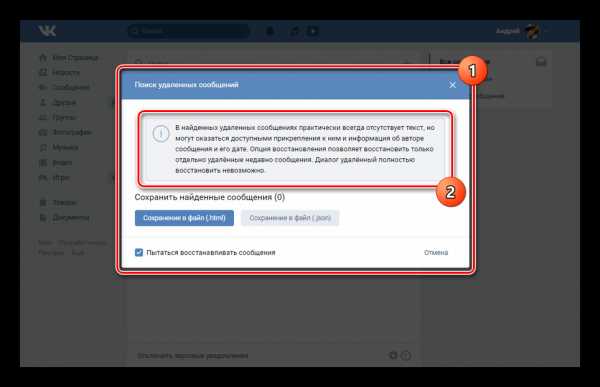
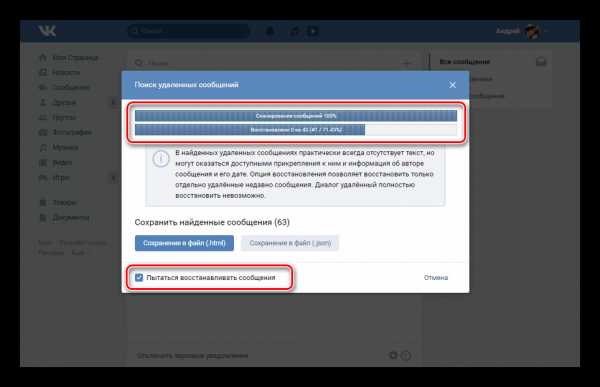
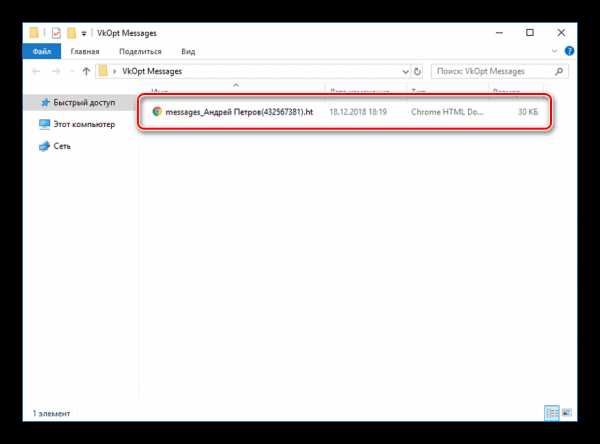
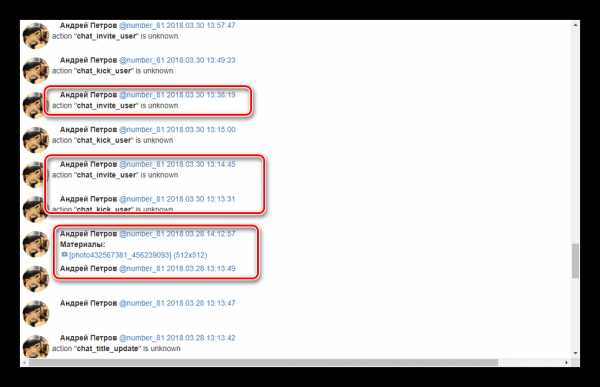
Примечание: На мобильных устройствах произвести восстановление переписки невозможно. Все существующие варианты, в том числе пропущенные нами и наименее эффективные, базируются исключительно на полной версии сайта.
Учитывая все плюсы и минусы способа, с его использованием не должно быть проблем. На этом заканчиваются все связанные с темой этой статьи возможности, предоставляемые расширением VkOpt, и потому инструкцию мы завершаем.
Заключение
Благодаря детальному изучению нашей инструкции вы сможете просмотреть многие сообщения и диалоги ВКонтакте, ранее удаленные по тем или иным причинам. При возникновении вопросов, упущенных по ходу статьи, обязательно обращайтесь к нам в комментариях.
Опишите, что у вас не получилось. Наши специалисты постараются ответить максимально быстро.
Помогла ли вам эта статья?
ДА НЕТlumpics.ru
Как восстановить переписку ВКонтакте
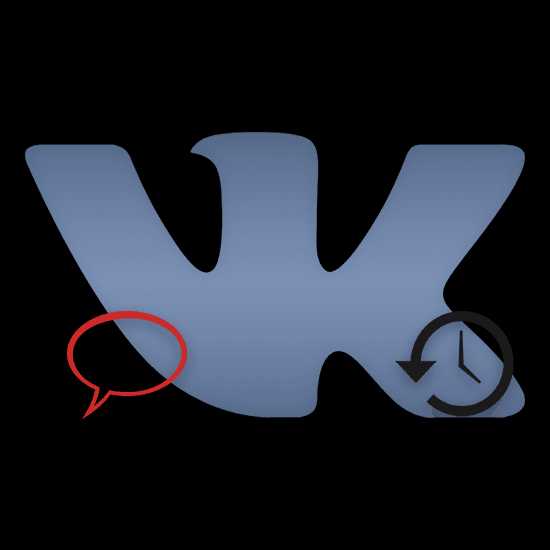
При использовании возможностей сайта социальной сети ВКонтакте, по статистике, большинство пользователей сталкивается с проблемой удаленных сообщений или целой переписки, которые в срочном порядке требуется восстановить. В рамках этой статьи мы расскажем вам о наиболее комфортных методах восстановления утраченных диалогов.
Восстанавливаем переписку ВК
Стоит сразу заметить, что на сегодняшний день для сайта VK существует множество различного рода программ, которые предоставляют потенциальным пользователям гарантию восстановления любой переписки. Однако на практике ни одно из таких дополнений не позволяет сделать то, что невозможно выполнить базовыми средствами рассматриваемого ресурса.
Вследствие сказанного, в данной статье мы затронем исключительно стандартные возможности, о которых вы, возможно, не знаете.
Для того, чтобы избежать дополнительных проблем по ходу инструкции, удостоверьтесь, что у вас в наличии имеется полный доступ к странице, включая актуальный номер телефона и почтовый ящик.
Рекомендуем вам изучить несколько статей, напрямую затрагивающих внутреннюю систему обмена сообщениями на сайте ВК.
Читайте также:
Как удалять сообщения ВК
Как написать сообщение ВК
Способ 1: Восстанавливаем сообщение в диалоге
Этот метод заключается в использовании возможности моментального восстановления удаленного письма в рамках одного диалога. При этом способ является актуальным только в том случае, если вы решили восстановить потерянное сообщение сразу же после его удаления.
В качестве примера мы рассмотрим ситуацию, состоящую из написания, удаления и мгновенного восстановления писем.
- Перейдите в раздел «Сообщения» через главное меню сайта ВКонтакте.
- Далее необходимо открыть любой удобный диалог.
- В поле «Напишите сообщение» введите текст и нажмите кнопку «Отправить».
- Выделите написанные письма и удалите их с помощью соответствующей кнопки на верхней панели инструментов.
- Теперь вам предоставляется возможность произвести восстановление удаленных сообщений до момента обновления страницы или выхода из диалога в любой другой раздел сайта.
- Воспользуйтесь ссылкой «Восстановить», чтобы вернуть удаленное письмо.
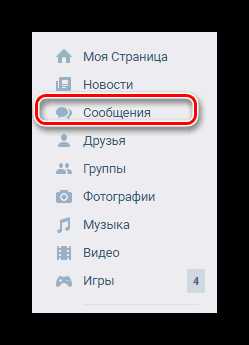
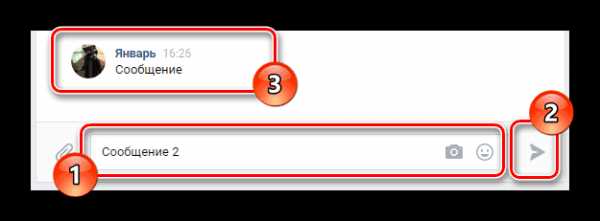
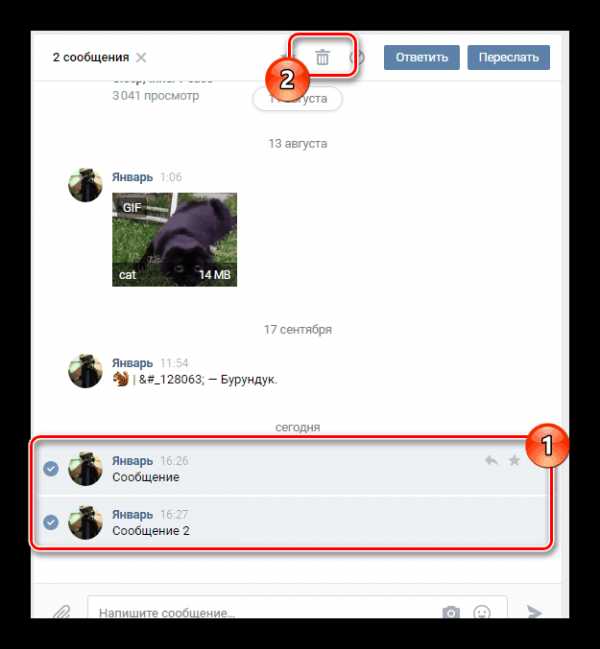

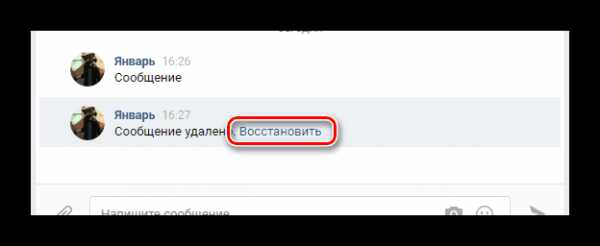
Обратите внимание, что письмо может находиться не на первых ряда по свежести, а где-то посередине всей переписки. Но несмотря на это, сообщение также возможно без проблем восстановить.
Как можно заметить, данный метод является актуальным лишь в малом числе случаев.
Способ 2: Восстанавливаем диалог
Этот метод сильно похож на первый, так как подходит только для тех случаев, когда вы случайно удалили диалог и вовремя решили его восстановить.
- Находясь в разделе «Сообщения», найдите диалог, который случайно был удален.
- В рамках блока с перепиской воспользуйтесь ссылкой «Восстановить».
Это невозможно сделать, если перед удалением переписки вам было предоставлено уведомление о невозможности восстановления диалога в дальнейшем.
После выполнения действий диалог вернется в список активных переписок, и вы сможете продолжить общением с пользователем.
Способ 3: Читаем сообщения с помощью E-Mail
В этом случае вам потребуется доступ к почтовому ящику, который преждевременно был привязан к вашему персональному аккаунту. Благодаря такой привязке, которую вы можете осуществить по специальной инструкции, если не сделали этого ранее, вам на электронный ящик будут отправляться копии полученных писем.
Читайте также: Как поменять адрес электронной почты ВК
Кроме сказанного, чтобы сообщения успешно приходили к вам на электронную почту, от вас потребуется правильно выставить параметры уведомлений по E-Mail.
- После того, как вы удостоверились в наличии действующей привязки к почте, раскройте главное меню сайта ВК и перейдите к разделу «Настройки».
- С помощью меню навигации в правой части страницы переключитесь на вкладку «Оповещения».
- Пролистайте данную страницу до самого низа, вплоть до блока с параметрами «Оповещения по электронной почте».
- С правой стороны от пункта «Частота оповещений» кликните по ссылке и в качестве параметра установите «Всегда оповещать».
- Теперь вам будет предоставлен более обширный список параметров, где необходимо отметить галочками все пункты, уведомления об изменении которых вы хотели бы получать.
- В обязательном порядке установите выделение напротив раздела «Личные сообщения».
- Дальнейшие действия требуют от вас перехода к почтовому ящику, который был привязан к странице.
- Находясь в почтовом ящике, проверьте последние входящие письма, полученные от «[email protected]».
- В основном содержимом письма располагается блок, с помощью которого вы можете быстро прочитать сообщение, узнать время отправки, а также ответить на него или перейти к странице отправителя на сайте ВКонтакте.
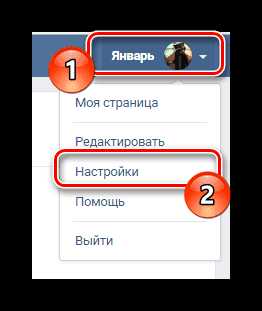
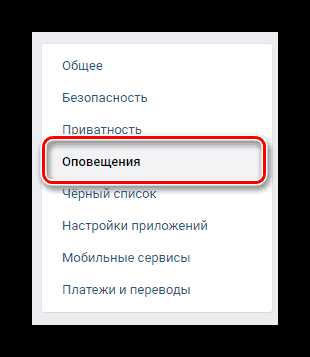
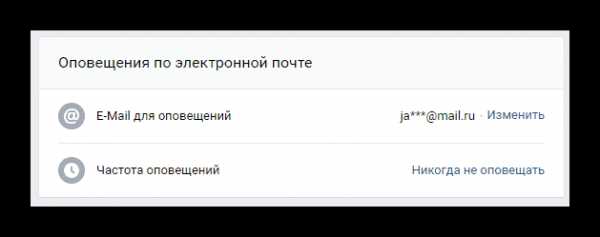
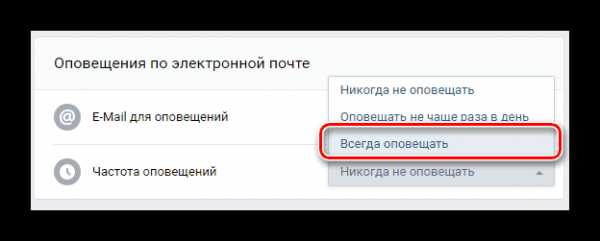

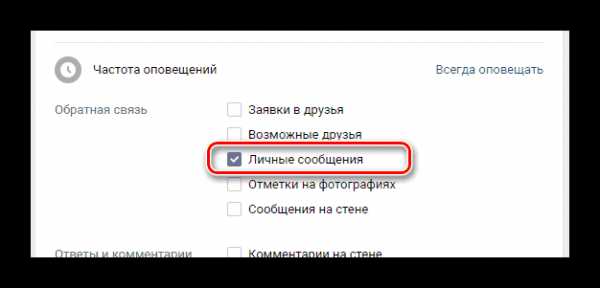
Копии писем отправляются только тогда, когда ваш персональный профиль имеет статус оффлайн.
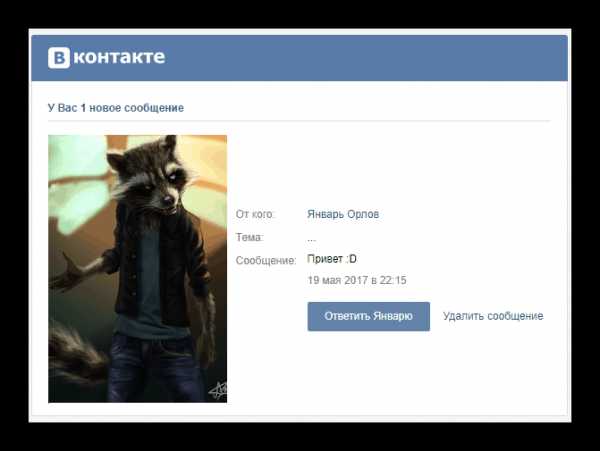
Вы можете настроить отправку сообщений на телефонный номер, однако мы данный процесс затрагивать не будем ввиду требований по оплате услуг и минимального уровня удобства.
Сделав все четко по инструкции, вы сможете прочесть сообщения, которые когда-либо были удалены, но пересланы в качестве уведомления по электронной почте.
Способ 4: Переотправка сообщений
Последний возможный способ восстановления сообщений из удаленного диалога ВКонтакте заключается в том, чтобы обратиться к собеседнику с просьбой переслать интересующие вас сообщения. При этом не забудьте уточнить подробности, чтобы у собеседника были основания тратить время на переотправку сообщений.
Вкратце рассмотрим процесс отправки сообщения от лица потенциального собеседника.
- При нахождении на странице с диалогом с помощью одиночного клика выделяются все нужные сообщения.
- На верхней панели используется кнопка «Переслать».
- Далее выбирается переписка с пользователем, которому потребовались письма.
- Возможно также использовать кнопку «Ответить», если переотправку требуется сделать в рамках одного диалога.
- Вне зависимости от метода, в конечном счете сообщения прикрепляются к письму и отправляются после нажатия кнопки «Отправить».
- После всего описанного собеседник получает письмо, которое некогда было удалено.
Количество сообщений, которые можно выделить за один раз, не имеет серьезных ограничений.

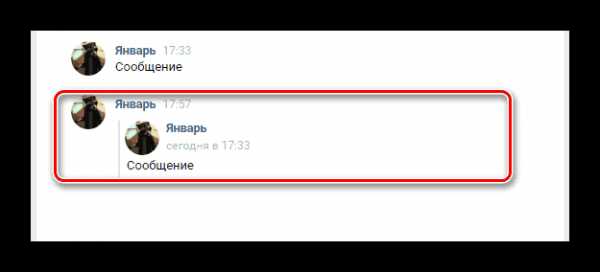
Вдобавок к данному методу важно отметить то, что в сети интернет существует специальное приложение VkOpt, которое позволяет упаковать весь диалог в емкий файл. Таким образом вы можете попросить собеседника отправить именно такой файл, благодаря чему вам будут доступны все письма из переписки.
Читайте также: VkOpt: Новые возможности для соц. сети ВК
На этом возможные решения проблемы восстановления диалогов заканчиваются. Если у вас возникли какие-либо трудности, мы готовы помочь. Удачи!
Мы рады, что смогли помочь Вам в решении проблемы.Опишите, что у вас не получилось. Наши специалисты постараются ответить максимально быстро.
Помогла ли вам эта статья?
ДА НЕТlumpics.ru
Как восстановить сообщения В Контакте
Skip to content- Главная
- Новости Вконтакте
- О сайте
Поиск по сайту
Search for:- Часто задаваемые вопросы
- Личная страница
- Как создать страницу
- Полная версия ВК
- Мобильная версия ВК
- Приложение Вконтакте для телефонов
- Как выйти из ВК со всех устройств
- Как скрыть страницу
- Как удалить страницу
- Как восстановить страницу
- Как купить аккаунт
- Как создать фейк-страницу
- Продажа товаров и услуг со страницы
- Профиль Вконтакте: вопрос — ответ
- Как узнать сколько дней я в ВК
- Когда была создана страница в ВК
- Сколько людей зарегистрировано в ВК
- Оформление страницы
- Как красиво оформить страницу
- Как включить тёмную тему
- Какой должна быть страница
- Что написать в графе «Деятельность»
- Что написать в графе «Интересы»
- Что написать в графе «О себе»
- Что написать в графе «Любимая музыка»
- Что написать в графе «Любимые цитаты»
- Как назвать фотоальбом
- Где сделать сигну
- Как вернуть старый дизайн на ПК
- Настройки
- Как написать в техподдержку ВК
- Как изменить имя/фамилию
- Как изменить логин (почту)
- Как включить тёмную тему
- Как привязать электронную почту
- Как изменить пароль
- Как изменить номер телефона
- Как отвязать номер от страницы
- Как поменять язык
- Как увеличить шрифт/масштаб
- Как узнать id
- Как изменить id (короткий адрес)
- Как скопировать ссылку страницы
- Как изменить возраст
- Как указать страну и город
- Как указать место жительства
- Как указать место работы
- Как отправить любой файл
- Как пользоваться документами
- Как загрузить гифку в ВК
- Как настроить импорт фотографий из Instagram
- Как пройти верификацию
- Подумайте о безопасности своей страницы
- Виджет для добавления веб-страницы в закладки
- Фотографии
- Скотобаза — сборник частных фотографий
- База приватных фото
- Слайд-шоу из фотографий
- Как указать место на фото
- Как поменять фото
- Как изменить миниатюру
- Как сделать фото с веб-камеры
- Как посмотреть актуальные фото
- Как удалить фото
- Настройка импорта из Instagram
- Сохранённые фотографии Вконтакте
- Как найти человека по фото
- Какие фото я лайкнул
- Как удалить фотоальбом
- Онлайн-фотошоп Вконтакте
- Фотоприложение Snapster
- Как отметить друзей на фото
- Картинки, на которых можно отметить друзей
- Посты | Записи
- Как поставить лайк (мне нравится)
- Подписка на лайки
- Как сделать репост (рассказать друзьям)
- Как восстановить удалённую запись
- Архив записей в ВК
- Как не сесть за репост
- Показать сначала интересные записи
- Постер для текстовых записей
- Отдам даром за репост
- Записи, понравившиеся друзьям
- Как отменить голос в опросе
- Счётчик просмотров записей
- Как получать уведомления о новых записях
- Как поставить статус
- Как написать статью
- Как написать на стене
- Как изменить запись
- Как скрыть записи на своей стене
- Как сделать хэштег
- Актуальные темы
- Как отложить запись
- Лучшее время для постинга
- Как закрепить запись на стене
- Маркет-платформа в ВК
- Как продвигать запись
- Рекламная карусель
- Как найти популярные записи
- Как предложить новость в группе
- Как удалить записи со стены
- Умная лента новостей
- Как очистить ленту новостей
- Какие записи я лайкнул
- Комментарии
- Ветки комментариев
- Сортировка комментариев
- Как комментировать записи от имени группы
- Как изменить комментарий
- Как скрыть комментарии от друзей
- Как скопировать ссылку на комментарий
- Как удалить комментарий
- Как посмотреть комментарии в группе
- Как видеть комментарии друзей
- Как включить оповещения в группе
- Доступ | Взлом
- Что делать, если взломали страницу
- Как восстановить страницу
- Как защитить страницу от взлома
- Двухфакторная аутентификация
- Как посмотреть историю активности
- Как скачать данные о себе в ВК
- Что делать, если ВК не работает
- Что делать, если не воспроизводится музыка
- В ваш аккаунт был выполнен вход через…
- The page you are looking for is temporarily unavailable. Please try again later
- Ошибка Вконтакте: веб-страница недоступна
- Как зайти в ВК, если доступ закрыт
- Блокировка ВК в Украине
- Как узнать, у кого я в чёрном списке
- Как сидеть в ВК без интернета
- Как читать чужие сообщения
- Как разморозить страницу
- Как заблокировать человека
- Сколько нужно жалоб, чтобы заблокировали страницу
- Как ограничить доступ к странице
- Как узнать, у кого я в чёрном списке
- Как пожаловаться на группу
- Как спецслужбы получают данные
- Сообщения | Переписка
- Как написать сообщение
- Как поставить на таймер сообщение
- Как написать в ВК если ограничен доступ
- Как ответить на сообщение
- Как посмотреть начало переписки
- Как оставить сообщение непрочитанным
- Как отправить пустое сообщение
- Как изменить сообщение
- Как отправить голосовое сообщение
- Как скачать голосовое сообщение
- Как сохранить сообщение из ВК
- Как изменить голос в голосовых сообщениях
- Как позвонить пользователю
- Как написать самому себе
- Как перенести строку
- Как сохранить сообщения
- Как найти сообщение
- Как переслать сообщения
- Как включить проверку орфографии
- Рассылка сообщений
- Шаблоны сообщений
- Статистика сообщений
- Как удалить сообщения (переписку)
- Как скрыть диалог
- Как восстановить сообщения
- Ссылка на подозрительный сайт
- Как сократить ссылку
- Друзья | Подписчики
- Как формируется список друзей
- Как убрать друга с верхней позиций списка друзей
- Как видеть комментарии друзей
- Новые друзья у друзей: как отследить?
- Как добавить родственников
- Список «Общие друзья»
- Как найти человека (людей)
- Как посмотреть, кого добавил друг
- Как скрыть комментарии в новостях друзей
- Как найти человека в ВК по номеру телефона
- Как найти возможных друзей
- Как добавить много друзей (подписчиков)
- Как посмотреть исходящие заявки
- Скрипт для одобрения всех заявок в друзья
- Сколько друзей можно добавить за сутки
- Как добавить человека в закладки
- Как скрыть друзей
- Как посмотреть скрытых друзей
- Как заблокировать человека
- Как ограничить доступ к странице
- Как удалить человека из друзей
- Как удалить подписчиков
- Как узнать на кого я подписан
- Как узнать, кто удалился из друзей
- Календарь дней рождения друзей
- Уведомление о дне рождения
- Гости | Поклонники
- Как посмотреть гостей страницы
- Как узнать, кто заходил на страницу
- Как посмотреть статистику страницы
- Как посмотреть на страницу со стороны
- Отношения
- Как познакомиться с девушкой в ВК
- Что написать девушке в ВК
- Темы для разговора с девушкой в ВК
- О чём поговорить с девушкой в ВК
- Как заинтересовать девушку в ВК
- Девушка не отвечает на сообщения в ВК
- Бывшая пишет в ВК: что делать?
- Приватность
- Настройки приватности
- Как убрать личную информацию
- Как не сесть за репост
- Как закрыть профиль в ВК
- Как открыть профиль в ВК
- Как посмотреть закрытый профиль в ВК
- Как скрыть истории
- Как скрыть комментарии в ленте
- Как архивировать записи
- Как быть невидимым
- Как всегда быть онлайн
- Как отключить оповещения
- Как поставить/скрыть семейное положение
- Как скрыть новости от друзей
- Как скрыть диалог
- Как скрыть записи со своей стены
- Как скрыть страницу
- Как скрыть группы
- Как скрыть друзей
- Как посмотреть скрытых друзей
- Как изменить возраст
- Как убрать дату рождения
- Как узнать возраст и дату рождения
- Как скрыть аудиозаписи
- Как скрыть видеозаписи
- Как заблокировать человека
- Как запретить писать сообщения
- Как ограничить доступ к странице
- Как удалить своих подписчиков
- Как избавиться от капчи
- Как удалить игры
- Смайлы | Стикеры
- Как вставить смайл в статус/коммент/пост
- Расшифровка смайликов
- Как перевернуть смайлик
- Как сделать текст/смайлик ссылкой
- Бесплатные стикеры Вконтакте
- Как подарить стикеры
- Аудио | Видео
- Как добавить аудиозапись
- Аудиозаписи 2.0 — нововведения
- Подкасты Вконтакте
- Подписка на музыку
- Бесплатный доступ к музыке
- Как скрыть аудиозаписи
- Как добавить видеозапись
- Как скачать видео с ВК
- Как отключить безопасный поиск
- Конструктор видео Вконтакте
- Бот для распознавания музыки
- Прямые трансляции
- Как создать прямую трансляцию
- Программа OBS для прямых трансляций
- Как скрыть видеозаписи
- VK Live — приложение для прямых трансляций
- Как отметить друзей на видео
- Как скачать музыку и видео с ВК
- Как поставить музыку в статус
- Не воспроизводится музыка
- Беседа | Конференция
- Как создать беседу
- Управление беседой
- Как удалить человека из беседы
- Как сделать ссылку на беседу
- Как закрепить сообщение в беседе
- Как узнать id беседы
- Как удалить беседу
- Как выйти из беседы
- Как вернуться в беседу
- Как упомянуть человека в беседе
- Денежные переводы в беседе
- Фотоальбомы
- Как создать альбом
- Как назвать альбом
- Как удалить альбом
- Приложения
- Раскрутка приложений
- Игра VK Coin — майнинг внутренней валюты
- Дзынь — сервис для поиска статей
- Приложение для знакомств в ВК «Бесит!1»
- Приложение «Сколько дней я в ВК»
- Приложение «Фотошоп»
- Приложение «Гости страницы»
- Приложение «Мои друзья»
- Приложение «Анализ группы в ВК»
- Приложение «Поиск мёртвых участников в группе»
- Сообщества
- Как вступить в группу
- Как выйти из группы
- Как найти интересные группы
- Как предложить новость группе
- Как разместить рекламу в группе
- Как перевести деньги группе
- Как найти нужную запись на стене группы
- Как посмотреть закрытую группу
- Как посмотреть комментарии в группе
- Как добавить группу в закладки
- Как отправить сообщение группе
- Как скрыть все группы
- Как узнать админа группы
- Как узнать сколько ботов в группе
- Когда была создана группа
- Какова стоимость группы
- Как купить группу
- Как передать группу
- Изображения
- Как вставить картинку в любое место
- Как сделать картинку ссылкой
- Как создать мем
- Как сделать скриншот
- Картинки, на которых можно отметить друзей
- Картинки «Я люблю тебя»
- Картинки «Сердечки»
- Скрипты
- Скрипт для одобрения заявок в друзья
- Скрипт для удаления записей со стены
- Словарь
- Что такое ЛС в ВК?
- Что такое баян в ВК?
- Что такое спам в ВК?
- Что такое сигна в ВК?
- Что значит лол в ВК?
- Что такое пруф в ВК?
- Что такое ВП в ВК?
- Что такое ЧСВ в ВК?
- Что такое МГ в ВК?
- Личная страница
- Секреты ВК
- Секреты ВК 2019
- Как включить тёмную тему в ВК
- Способы заработка в ВК
- Бесплатная накрутка
- Quick Sender — программа для продвижения
- Бесплатные голоса
- Бесплатные стикеры
- Бесплатные темы для ВК
- Дзынь в ВК — сервис для поиска статей
- Таймер сообщений в ВК
- Закладки в ВК: как посмотреть
- Мобильная викторина Клевер
online-vkontakte.ru
Как восстановить удаленную переписку | Всё о Вконтакте

Знаете ли вы, что ВКонтакте можно восстановить удаленную переписку? Да, бывает так, что по каким-то причинам вы удаляете всю переписку и соответственно все сообщения вместе с этим, а потом вам вдруг срочно нужно восстановить этот диалог. Специально для вас мы написали статью на эту тему.
Так же бывает такое, что недоброжелатели ваши взломали страницу и удалили все переписки (диалоги), а вместе с этим важные сообщения.
Существует несколько вариантов, как восстановить историю переписки вконтакте. Начнем с простых и закончим сложными методами.
Простые методы восстановления удаленной переписки в ВК
1) Самый простой способ-попросить собеседника переслать нужный диалог. Неважно в каком виде (как вам удобнее). Лучше, если это будет в формате пересланных сообщений или в виде файла. Да-да, вконтакте можно выгрузить диалог со всеми вложениями на свой компьютер. Это будет своего рода бэкап и подстраховка от возможного взлома с целью уничтожить переписку.
2) Если первый вариант вам не подходит, то еще одним способом восстановить удаленную переписку вконтакте можно считать помощью от технической поддержки социальной сети.
Что бы им написать вам нужно нажать на «помощь» в подвале или в шапке сайта и создать тикет, в котором указать все подробно до мельчайших деталей: с кем воссоздать диалог, почему был удален, доказать, что это ваш аккаунт (достаточно будет процитировать последние сообщения в этой переписке, а лучше-предоставить скриншоты).
Если у вас взломали аккаунт и удалили все диалоги, то восстановить переписку черех тех поддержку будет еще проще. Вам только нужно рассказать им об этом и они сверят с каких ip адресов происходило удаление и восстановят все до одного диалога.

3) Если предыдущие методы вам не подошли, то переходим к самому сложному способу восстановления переписок вконтакте.
Сложный метод восстановления удаленного
Этот способ заключается в восстановлении сообщений через API вконтакте.
Здесь вам пригодится кто-то, кто знает хотя бы азы программирования. Доставать сообщения вам придется по одному и указывая при этом ID каждого сообщения. Ниже пример:
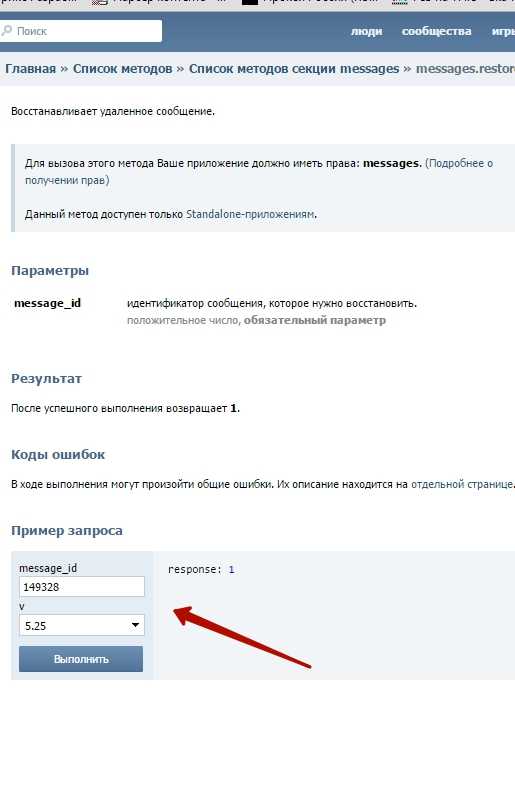
А о том, как узнать ID сообщения вконтакте, читайте в следующей статье.
4) Этот способ подходит для ленивых, но он самый рискованный, т.к. здесь придется прибегнуть к стороннему софту, вам нужно будет скачать программы для восстановления диалогов вконтакте.
Список таких программ мы предоставить не можем, т.к. мы против постороннего софта для использования сайта. Связанно это с тем, что 80% всех программ воруют ваши пароли и логины и мы не можем вам советовать определенные программы, что бы потом, в случае кражи, наша репутация не была бы задета и нас не стали бы ругать в комментариях по этому поводу 🙂
Если вы хотите восстанавливать переписки через программы, то учтите, что вы ни в коем случае не должны указывать ваш токен, а если указываете данные логин:пароль, то никогда не пишите почту, которая привязана к вашей личной странице, что бы мошенники не могли забрать ваш аккаунт навсегда, ведь вы наверняка используете один и тот же пароль от почты и других сайтов.
Так же они могут изучить вашу страницу и, зная много информации о вас, прикинуться вами что бы тех поддержка помогла им привязать свой номер телефона.
Советуем вам использовать двух этапную авторизацию вконтакте, что бы на 100% быть уверенным, что через данный софт у вас не уведут ваши страницы.
vkontakte-hack.ru
Как восстанавливать и читать удаленные сообщения в контакте: инструкция
Использование сторонних программ для доступа к своему аккаунту в ВК, а также неосторожные действия на одной из страниц сайта могут привести к нежелательному удалению истории переписки с друзьями или родственниками. Возникает вопрос: как восстанавливать и читать удаленные сообщения, если подобное произошло?
Как восстановить удаленные сообщения во Вконтакте

Узнать, можно ли восстановить удаленные сообщения Вконтакте, лучше всего в техподдержке социальной сети. Есть, однако, способы самостоятельного возобновления стертых данных. Важно поторопиться – если в первые несколько часов сервера ВК еще могут сохранять историю текстовых посланий, которые формально удалены, то в дальнейшем информация будет полностью стерта. Если функция удаления использована всего несколько секунд назад, и вы не вышли из меню диалога, можете воспользоваться ссылкой на возврат. Она размещается в списке на месте бывшего диалога.
Пользователи, которые хотят знать, как восстановить стертые письма Вконтакте, прибегают к сторонним программам чаще, чем обращаются в техподдержку. Хотя сторонний софт предлагает множество функций для работы с аккаунтом, это не значит, что вы сможете получить доступ к стертой информации. Использование vkbot и схожих программ не запрещено, однако не надейтесь на них, как на основной инструмент восстановления и чтения стертых диалогов.
Через настройки ВК
Переключение в любое другое меню помешает моментально вернуть стертые строки текста, поэтому используйте альтернативный способ. Проверьте настройки аккаунта, далее вкладку с оповещениями об обновлении переписки. Уведомьте собеседника о том, что случайно удалили диалог, который хотите посмотреть. Каждое смс по умолчанию сохраняется в аккаунтах отправителя и получателя. Есть и другие способы, как восстанавливать и читать нечаянно удаленные сообщения.
В электронной почте

Если в настройках включены оповещения на электронный адрес, найдите в вашей почте письмо со ссылкой на стертый диалог. Это еще один способ, как восстановить переписку Вконтакте. По ссылке вы сможете вернуть отдельные строки или всю переписку с конкретным контактом. Восстановленные записи можно читать так же, как и любые другие переписки в меню диалогов.
Обратиться в техподдержку ВК
Техподдержка ВК отвечает на вопросы о том, как восстановить диалог в ВК, чтобы снова его читать. У сотрудников технической поддержки есть инструменты для того, чтобы найти и восстановить данные по запросу, если вы обратились сразу же после удаления. Запрос можно послать через меню «помощь», которое находится в нижней части сайта. Для удобства используйте страницу с минимумом информации – вам не придется ее долго пролистывать. В случае ответа на ваш запрос читайте инструкции, которыми вас снабдит сотрудник технической поддержки, и следуйте им.
Программы для восстановления удаленных сообщений во Вконтакте

Чтение, отправка, удаление и восстановление переписок могут быть доступны в сторонних программах для работы с аккаунтом ВК. Программа минует сайт, позволяя прямо с электронного устройства управлять активностью в социальной сети. Множество программных продуктов доступно для скачивания, поэтому трудно выбрать из них что-то конкретное. Сторонние продукты к тому же могут не только помочь возвратить и прочитать данные, но и способствовать их удалению из-за неправильной реализации нескольких функций.
Рекомендуется прибегать к специальному софту или браузерным расширениям только в случае молчания со стороны техподдержки. Самостоятельные манипуляции с аккаунтом ВК через программное обеспечение третьих лиц могут стать причиной ограничения доступа в социальную сеть. Внимательная и осторожная работа с меню соцсети, позволит искать способ, как восстанавливать и читать удаленные сообщения. Проблема актуальна на ПК и мобильных устройствах – телефонах и планшетах.
Видео: как вернуть удаленные сообщения во Вконтакте
sovets24.ru
Как восстановить удаленные сообщения ВКонтакте, диалог, переписку
Можно ли восстановить, прочитать удаленные сообщения и как это сделать?
Восстановить сообщения у себя никак нельзя. И служба поддержки тоже не может их восстановить. Если ты точно удалил сообщения (диалог, переписку), то можно только попросить того человека, с которым ты переписывался, переслать сообщения тебе обратно. Если они у него остались, конечно. Там можно выделить сразу много сообщений (поставить галочки слева) и переслать — появится кнопка «Переслать». Нажав на нее, надо выбрать человека, кому переслать — пусть он выберет тебя и отправит. Только так ты сможешь их увидеть и прочитать.
К сожалению, у себя их никак не восстановить. Сообщения удаляются навсегда. Если ты удалил всю переписку, посмотри — ведь тебя предупреждали, когда удалял. Можно было нажать «Отмена», а ты нажал «Удалить»:
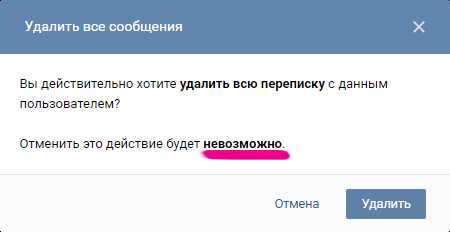
А если ты удалил отдельные сообщения в переписке, то там была ссылка «Восстановить», пока ты не закрыл диалог. Если закрыл — уже поздно. И даже в кэше браузера (во временных файлах) они не сохраняются. В следующий раз будь внимательнее и не торопись, не удаляй ничего сгоряча.
Мы нашли для тебя ответ в системе помощи ВКонтакте, чтобы ты убедился в том, что все это — правда:
— Я удалил сообщения, как восстановить?
— Удаленные сообщения нельзя восстановить, как не собрать сожжённые письма из пепла. Честное слово, совсем никак. Однако удаление сообщений — одностороннее действие, и у собеседника сообщения могут остаться, если он их не стёр. Вы можете попросить его сообщить Вам нужную информацию из сообщений или даже переслать переписку. За один раз переслать можно лишь 100 сообщений. Если собеседник тоже стёр сообщения, вернуть их невозможно. Будьте осторожны — все расширения, приложения и сайты, что обещают эту функцию, опасны. За такими обещаниями обычно прячутся программы для кражи паролей, Вы рискуете потерять страницу или деньги.
Ты уверен, что удалил сообщения?
Может быть, ты их просто потерял, а не удалил? Поищи повнимательнее. Там в сообщениях вверху есть поиск — попробуй ввести туда имя этого человека или какие-нибудь слова, которые точно были у вас в переписке.
Иногда еще бывает, что у тебя какие-то проблемы с браузером, компьютером, телефоном или интернетом, и ты думаешь, что сообщения удалились. На самом деле нет. Надо просто решить свои проблемы — переустановить браузер (или попробовать другой), переустановить либо обновить мобильное приложение или зайти в ВК с другого устройства, и ты снова увидишь все свои сообщения, переписки, диалоги.
Если кто-то предлагает тебе восстановить удаленные сообщения, то это мошенники. У тебя просто украдут пароль.
Меня взломали и удалили сообщения, как восстановить?
Точно так же, как написано выше — никак, только попросить собеседников переслать их тебе. То, что называется «взломали» — это когда ты утратил доступ к странице по собственной вине. Открыл подозрительную ссылку, ввел пароль на подставном сайте, не позаботился об антивирусной защите, дал телефон постороннему человеку — что-то из этого. Поэтому прочитай советы по безопасности ВКонтакте и больше не допускай «взлома».
Точно никак не восстановить сообщения?
Точно. Удаленные сообщения в ВК никак не восстановить. Можно только попросить человека, с которым переписывался, переслать тебе переписку (он должен выделить у себя сообщения, нажать кнопку «Переслать» и выбрать тебя из списка, чтобы переслать именно тебе).
Быстрый и удобный вход в ВК
Стартовая страница «Вход» — для входа на сайт ВКонтакте и на другие сайты. Попробуй, это безопасный способ входить на свою страничку, и там много новых возможностей для тебя:
Еще по теме
vhod.ru
Как восстановить удаленные сообщения в «ВК»: советы :: SYL.ru
Современные компьютерные пользователи почти все время работают с социальными сетями. В них обязательно сохраняется переписка. Только некоторые время от времени чистят диалоги. Сегодня мы выясним, как восстановить удаленные сообщения в «ВК». Какие варианты развития событий существуют? Что за приемы используются юзерами? И насколько возможно восстановление диалогов? Разобравшись во всем этом, каждый пользователь сможет избежать мошенников и обмана.
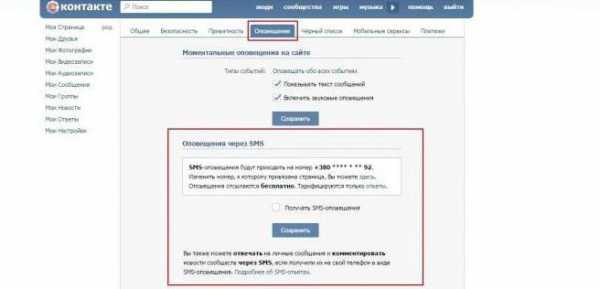
Шансы на успех
Можно ли восстановить удаленные сообщения в «ВК»? Это первый и главный вопрос, на который должен ответить каждый пользователь.
Вообще, переписка в социальных сетях может подлежать восстановлению. Главное знать, как действовать. В некоторых «социалках» подобная функция отсутствует. Но только не в «ВК». Здесь есть команда восстановления переписки. Правда, ее необходимо уметь использовать. Активна она только в определенные моменты времени.
Через настройки
Возможно ли восстановить удаленные сообщения в «ВК»? Да. Но классический прием позволяет воплотить задумку в жизнь непосредственно после удаления переписки. Если страница с диалогом была обновлена, вернуть информацию будет проблематично.
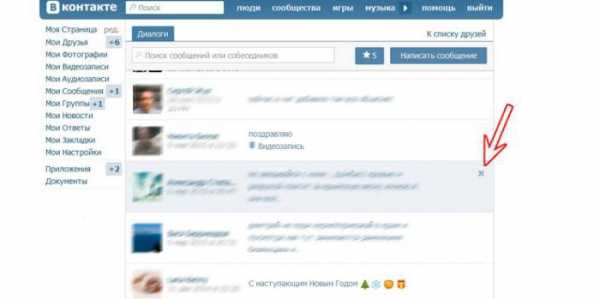
Поэтому сначала мы рассмотрим нестандартные подходы. Например, удаленные сообщения можно прочесть через почту. Для этого заранее придется побеспокоиться о настройке профиля.
Как восстановить удаленные сообщения в «ВК»? Инструкция следующего типа поможет настроить анкету:
- Открыть свой профиль.
- Нажать на стрелку у аватарки в правом углу (сверху) страницы.
- Выбрать «Настройки».
- Открыть «Оповещения».
- Выставить отметку «Личные сообщения».
- Указать «На e-mail».
- Кликнуть по «Сохранить».
Теперь все сообщения будут дублироваться на электронную почту. Слишком длинные посты могут не помещаться. Тогда восстановить их невозможно.
Но это только один из доступных приемов. Можно восстановить удаленные сообщения в «ВК» иным способом. Например, при помощи друзей.
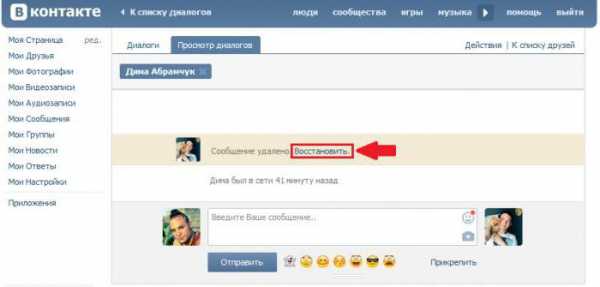
Товарищи по переписке
Что предстоит сделать? Как только пользователь удаляет диалог или отдельные сообщения, переписка стирается лишь у того, кто пользуется соответствующей функцией. У собеседника она остается нетронутой.
Как восстановить сообщения в «ВК», которые удалил? Достаточно обратиться за помощью к своим собеседникам. Они могут либо продублировать интересующую информацию путем отправки нового письма, либо отыскать старое сообщение и активировать функцию «Переслать».
Тем не менее такой прием используется на практике крайне редко. Поэтому о нем мало кто знает.
Поддержка
Возможно ли восстановить удаленные сообщения в «ВК»? Да. И, как мы убедились, существуют различные варианты решения поставленной задачи. На самом деле все проще, чем кажется. Особенно если заранее подготовить свой профиль.
Если перечисленные приемы не помогли (при условии, что потребовалось восстановление давно удаленной переписки), можно попытаться обратиться в поддержку «ВК».
Как показывает практика, этот прием почти не помогает. Служба поддержки отказывает в восстановлении переписки пользователей. Ни бесплатно, ни за деньги услуга не предоставляется.
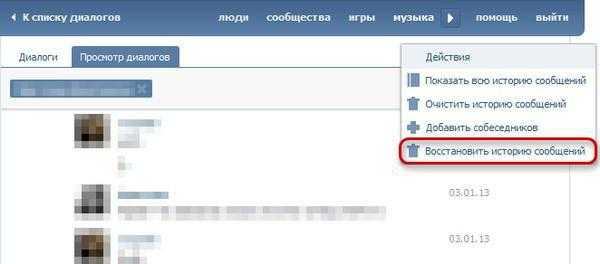
Расширение
Пользователям Google Chrome можно воспользоваться специальным расширением. Оно называется VkOpt. Данный сервис является проверенным и надежным, но скачивать его необходимо только с сайта производителя. Иначе можно столкнуться с подделкой.
Как восстановить удаленные сообщения в «ВК»? Потребуется:
- Установить VkOpt.
- Зайти в социальную сеть.
- Запустить расширение и пройти авторизацию при помощи логина и пароля.
- Нажать в левом меню VK на соответствующую кнопку (VkOpt).
- Выбрать «Действия»-«Статистика».
- Нажать на «Поехали».
- Кликнуть по дате диалога с пользователем.
- Изучить переписку.
Разумеется, устанавливать расширение необходимо только заранее. Иначе вернуть удаленные сообщения не получится.
Стандартный подход
Теперь несколько слов о том, как воплотить поставленную задачу в жизнь при помощи стандартных средств социальной сети. Как восстановить удаленные сообщения в «ВК»?
После того как переписка будет стерта, в окне сообщений появится гиперссылка «Восстановить». Если нажать на нее, то и диалог, и конкретное письмо можно будет вернуть. Главное не обновлять страницу после очистки раздела «Мои сообщения». Иначе, как мы уже говорили, воплотить задумку в жизнь никак не получится.
Мошенники близко
Описанный ранее пример является единственным верным решением. Администраторы «ВК» сообщают, что больше никаких средств восстановления переписки нет. Можно воспользоваться сторонними расширениями, но они работают далеко не всегда.
В Сети сейчас размещают сообщения, в которых обещают восстановить любую переписку в социальных сетях за деньги. И есть программы, которые якобы помогут воплотить задумку в жизнь.
На самом деле это не так. За плату восстановить сообщения в «ВК» не получится. И ни одна программа (кроме официальных расширений) не поможет воплотить задумку в жизнь. Соответственно, все подобные предложения — это мошенничество. Оно направлено либо на развод на деньги, либо на хищение данных от профилей юзеров.
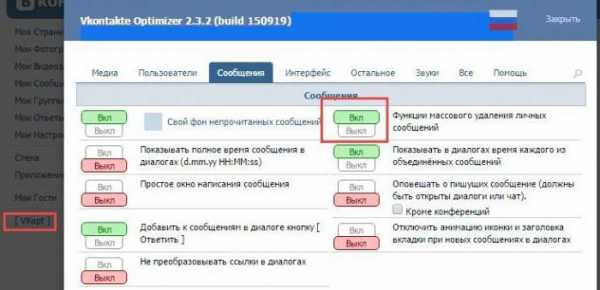
Заключение
Мы выяснили, как восстановить удаленные сообщения в «ВК». Это довольно простая операция, но только при условии своевременной подготовки. Вернуть удаленную переписку будет проще, если хорошенько подумать перед очисткой диалогов.
Больше никаких действующих приемов и рекомендаций нет. Официальное восстановление сообщений доступно только через функцию «Восстановить», которая пропадает после обновления страницы. И этот нюанс необходимо учесть. В противном случае изучаемая операция доставит немало хлопот!
www.syl.ru